360软件小助手怎么禁止自动更新软件排序功能
1、首先,进入电脑系统后,右键点击任务栏下方360软件小助手图标。
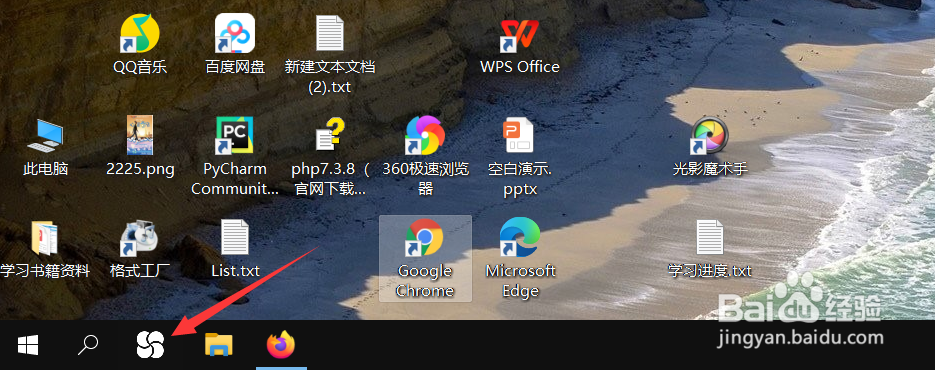
2、在打开的菜单中,点击“设置”选项。

3、在常规设置页面,点击“开启自动更新软件排序功能”选项。

4、最后,我们将该选项小方框里对号取消,并点击“确定”。

声明:本网站引用、摘录或转载内容仅供网站访问者交流或参考,不代表本站立场,如存在版权或非法内容,请联系站长删除,联系邮箱:site.kefu@qq.com。
阅读量:143
阅读量:72
阅读量:170
阅读量:109
阅读量:36